Nutzer von IMAP mit Microsoft Outlook und Windows Live Mail müssen ein bischen nachbessern, damit das Mailprogramm “richtig” mit der Mailbox auf dem IMAP Server umgeht. In der Mailbox gibt es “Standardorder” für gesendete Emails, Entwürfe und den Mülleimer. Auf dem Server sind diese in englisch benannt mit “Sent”, “Draft” und “Trash”. Die meisten Mailprogramme zeigen diese dann der Benutzersprache angepasst an. So auch das bei schnied.net eingesetzte Webmail.
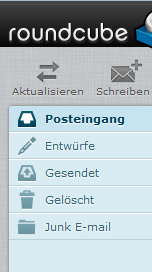
Wenn Sie einmal mit z.B. Windows Live Mail per IMAP auf diese Mailbox zugegriffen haben, legt Windows Live Mail automatisch die Ordner “Sent Items” und “Deleted Items” an und benutzt dieses auch der Namensgebung entsprechend. Das ist unschön, weil das Webmail die Ordner “Gesendet” und “Gelöscht” benutzt. So landen beispielsweise Emails, die Sie im Webmail verschickt haben im Ordner “Gesendet” und wenn Sie Windows Live Mail dafür genutzt haben, im Ordner “Sent Items” (welchen Sie in Windows Live Mail als “Gesendete Objekte” angezeigt bekommen.)
Im Webmail sieht die Ordnerstruktur dann so aus:
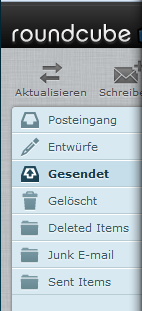
Um dieses Verhalten zu korrigieren, können Sie in Windows Live Mail (und auch manche Outlook Versionen) die benutzten “Spezialordner” korrigieren. Dazu öffnen Sie bitte WIndows Live Mail und gehen wie folgt vor:
1. Klicken Sie auf das Menü
2. Wählen Sie “Optionen”
3. Wählen Sie “E-Mail Konten…”
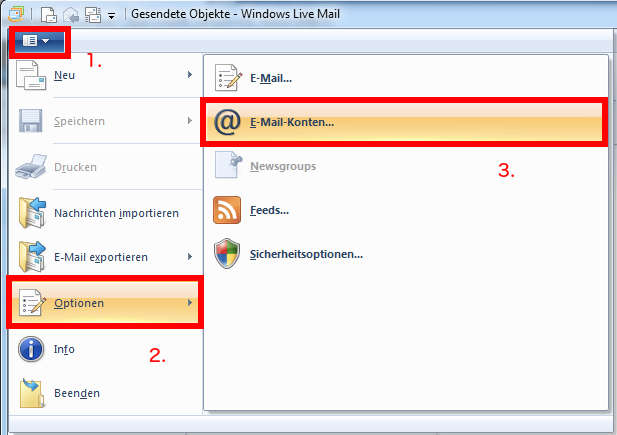
1. Wählen Sie das eben erstellte Mailkonto aus
2. Klicken Sie auf Eigenschaften
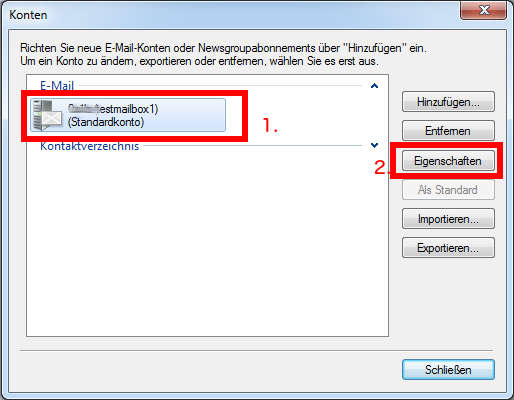
1. Wählen Sie den Reiter “IMAP” aus
2. Setzen Sie den Pfad für “Gesendete Objekte” auf “Sent”
3. Setzen Sie den Pfad für “Gesendete Objekte” auf “Trash”
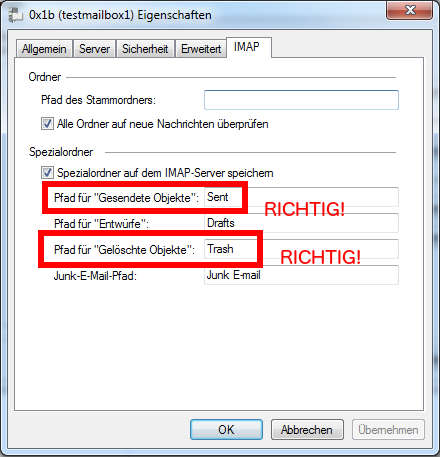
Löschen Sie anschliessend im Webmail die beiden Ordner “Deleted Items” und “Sent Items”
